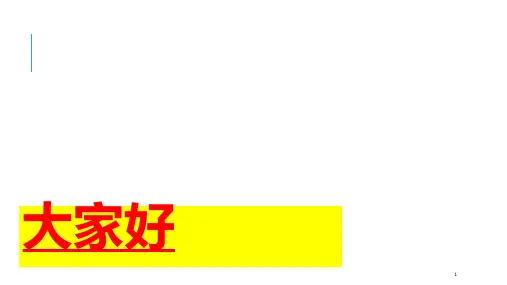在wps中插入艺术字ppt课件.ppt
- 格式:ppt
- 大小:871.50 KB
- 文档页数:5

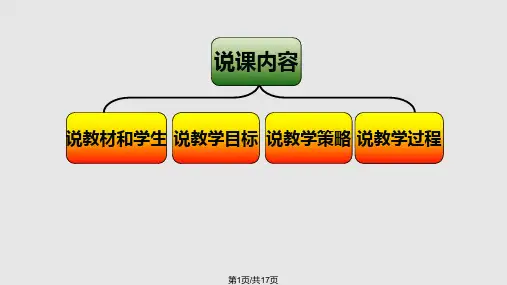
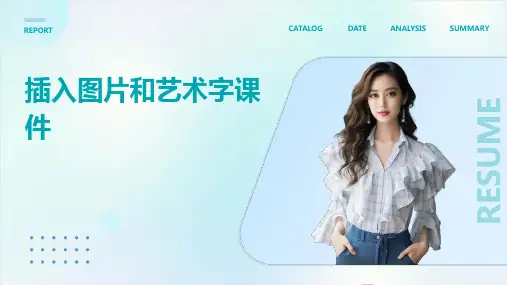

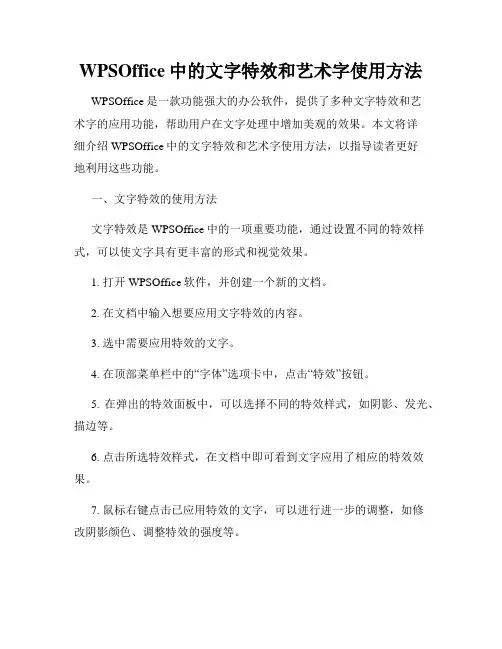
WPSOffice中的文字特效和艺术字使用方法WPSOffice是一款功能强大的办公软件,提供了多种文字特效和艺术字的应用功能,帮助用户在文字处理中增加美观的效果。
本文将详细介绍WPSOffice中的文字特效和艺术字使用方法,以指导读者更好地利用这些功能。
一、文字特效的使用方法文字特效是WPSOffice中的一项重要功能,通过设置不同的特效样式,可以使文字具有更丰富的形式和视觉效果。
1. 打开WPSOffice软件,并创建一个新的文档。
2. 在文档中输入想要应用文字特效的内容。
3. 选中需要应用特效的文字。
4. 在顶部菜单栏中的“字体”选项卡中,点击“特效”按钮。
5. 在弹出的特效面板中,可以选择不同的特效样式,如阴影、发光、描边等。
6. 点击所选特效样式,在文档中即可看到文字应用了相应的特效效果。
7. 鼠标右键点击已应用特效的文字,可以进行进一步的调整,如修改阴影颜色、调整特效的强度等。
通过以上步骤,您可以轻松地在WPSOffice中应用文字特效,使文字表达更具个性和吸引力。
二、艺术字的使用方法除了文字特效外,WPSOffice还提供了丰富的艺术字库,让用户能够轻松地创建出独特的文字效果。
1. 在WPSOffice的文档中,选择需要应用艺术字的文字。
2. 在顶部菜单栏中的“字体”选项卡中,点击“更多”按钮。
3. 在弹出的字体对话框中,点击“艺术字”选项卡。
4. 在艺术字库中,可以选择不同的字体样式,浏览效果之后,可以点击“确定”进行应用。
5. 文档中的文字即可转换为所选择的艺术字样式。
6. 通过调整字体大小、颜色等属性,可以进一步调整艺术字的效果。
通过以上步骤,您可以在WPSOffice中利用艺术字功能,让文字的呈现更具有创意和个性。
三、注意事项在使用WPSOffice中的文字特效和艺术字功能时,需要注意以下几点:1. 特效和艺术字的使用应与文档的整体氛围和内容相协调,避免过度使用或与内容不符。
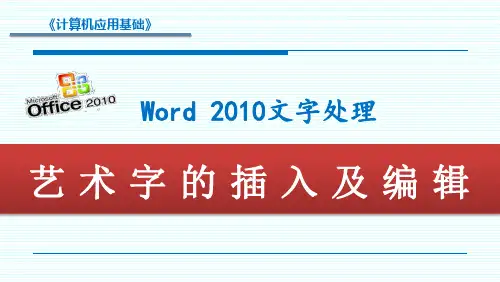

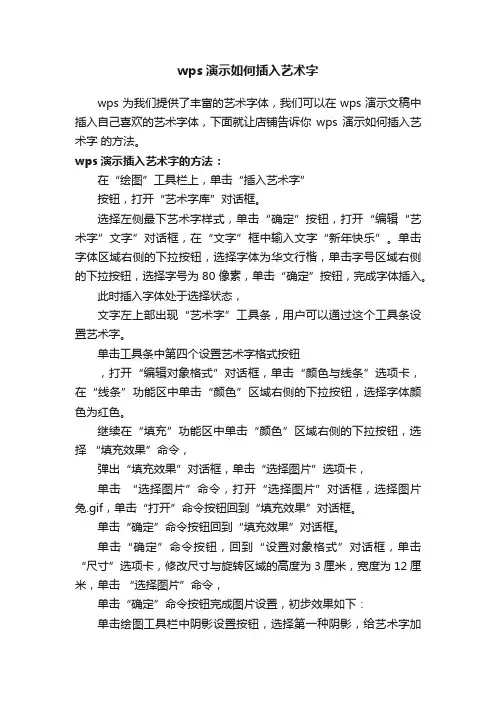
wps演示如何插入艺术字wps为我们提供了丰富的艺术字体,我们可以在wps演示文稿中插入自己喜欢的艺术字体,下面就让店铺告诉你wps演示如何插入艺术字的方法。
wps演示插入艺术字的方法:在“绘图”工具栏上,单击“插入艺术字”按钮,打开“艺术字库”对话框。
选择左侧最下艺术字样式,单击“确定”按钮,打开“编辑“艺术字”文字”对话框,在“文字”框中输入文字“新年快乐”。
单击字体区域右侧的下拉按钮,选择字体为华文行楷,单击字号区域右侧的下拉按钮,选择字号为80像素,单击“确定”按钮,完成字体插入。
此时插入字体处于选择状态,文字左上部出现“艺术字”工具条,用户可以通过这个工具条设置艺术字。
单击工具条中第四个设置艺术字格式按钮,打开“编辑对象格式”对话框,单击“颜色与线条”选项卡,在“线条”功能区中单击“颜色”区域右侧的下拉按钮,选择字体颜色为红色。
继续在“填充”功能区中单击“颜色”区域右侧的下拉按钮,选择“填充效果”命令,弹出“填充效果”对话框,单击“选择图片”选项卡,单击“选择图片”命令,打开“选择图片”对话框,选择图片兔.gif,单击“打开”命令按钮回到“填充效果”对话框。
单击“确定”命令按钮回到“填充效果”对话框。
单击“确定”命令按钮,回到“设置对象格式”对话框,单击“尺寸”选项卡,修改尺寸与旋转区域的高度为3厘米,宽度为12厘米,单击“选择图片”命令,单击“确定”命令按钮完成图片设置,初步效果如下:单击绘图工具栏中阴影设置按钮,选择第一种阴影,给艺术字加阴影效果。
完成效果如下:在普通视图窗格选中已制好的演示文稿,单击菜单栏的“插入”菜单,选中其中“ 幻灯片副本”命令,复制出一张同样的演示文稿选中第二张演示文稿中艺术字,双击打开“编辑“艺术字”文字”对话框,在“文字”框中修改文字为“新”,单击“确定”按钮完成设置。
右击做好的“新”字,选择“设置对象格式”命令,在对话框中单击“尺寸”选项卡,修改尺寸与旋转区域的高度为3厘米,宽度为4厘米,单击“确定”按钮完成设置。